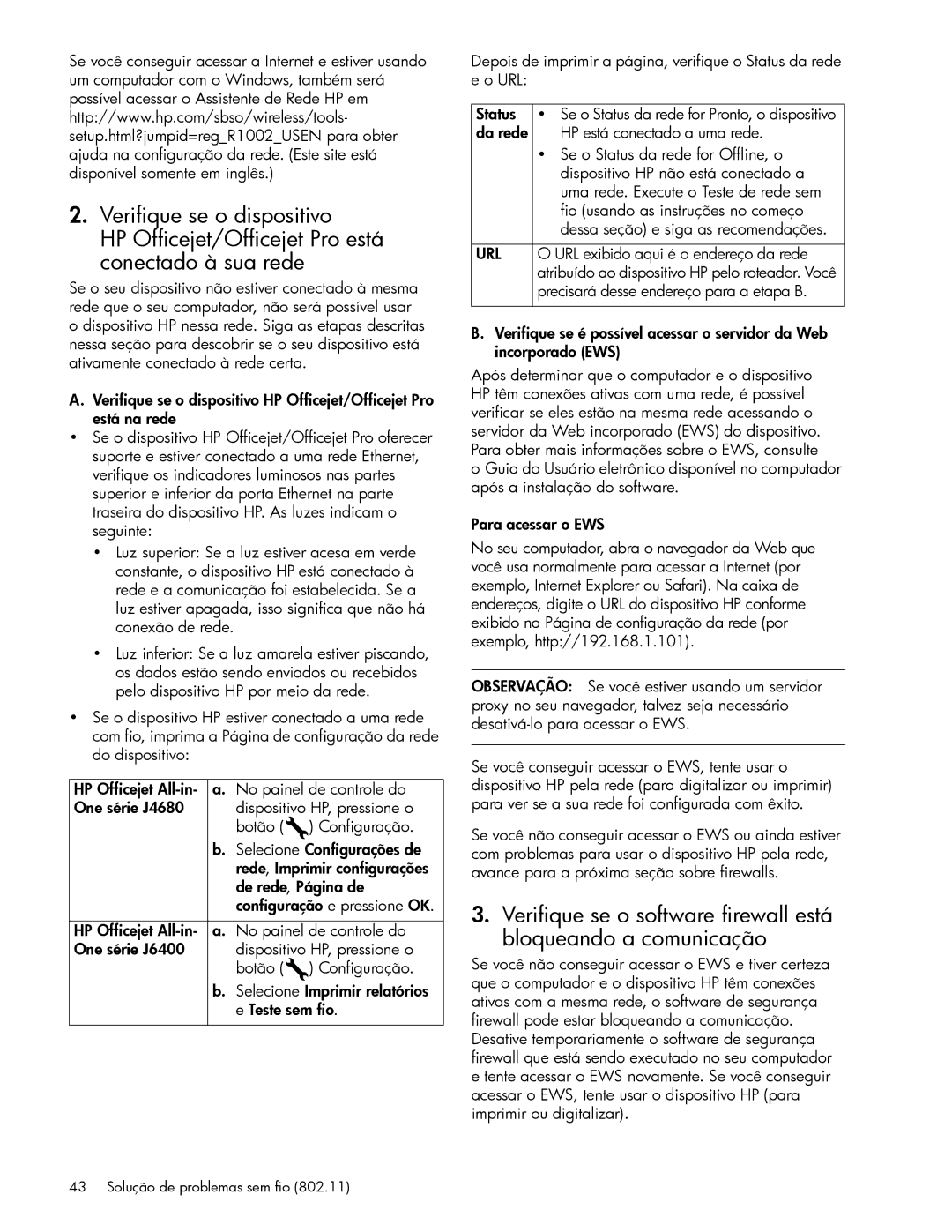Se você conseguir acessar a Internet e estiver usando um computador com o Windows, também será possível acessar o Assistente de Rede HP em http://www.hp.com/sbso/wireless/tools- setup.html?jumpid=reg_R1002_USEN para obter ajuda na configuração da rede. (Este site está disponível somente em inglês.)
2.Verifique se o dispositivo
HP Officejet/Officejet Pro está conectado à sua rede
Se o seu dispositivo não estiver conectado à mesma rede que o seu computador, não será possível usar o dispositivo HP nessa rede. Siga as etapas descritas nessa seção para descobrir se o seu dispositivo está ativamente conectado à rede certa.
A. Verifique se o dispositivo HP Officejet/Officejet Pro está na rede
•Se o dispositivo HP Officejet/Officejet Pro oferecer suporte e estiver conectado a uma rede Ethernet, verifique os indicadores luminosos nas partes superior e inferior da porta Ethernet na parte traseira do dispositivo HP. As luzes indicam o seguinte:
•Luz superior: Se a luz estiver acesa em verde constante, o dispositivo HP está conectado à rede e a comunicação foi estabelecida. Se a luz estiver apagada, isso significa que não há conexão de rede.
•Luz inferior: Se a luz amarela estiver piscando, os dados estão sendo enviados ou recebidos pelo dispositivo HP por meio da rede.
•Se o dispositivo HP estiver conectado a uma rede com fio, imprima a Página de configuração da rede do dispositivo:
HP Officejet
One série J4680 dispositivo HP, pressione o botão ( ) Configuração.
b.Selecione Configurações de rede, Imprimir configurações de rede, Página de configuração e pressione OK.
HP Officejet | |
One série J6400 | dispositivo HP, pressione o |
| botão ( ) Configuração. |
b.Selecione Imprimir relatórios e Teste sem fio.
Depois de imprimir a página, verifique o Status da rede e o URL:
Status | • Se o Status da rede for Pronto, o dispositivo |
da rede | HP está conectado a uma rede. |
| • Se o Status da rede for Offline, o |
| dispositivo HP não está conectado a |
| uma rede. Execute o Teste de rede sem |
| fio (usando as instruções no começo |
| dessa seção) e siga as recomendações. |
|
|
URL | O URL exibido aqui é o endereço da rede |
| atribuído ao dispositivo HP pelo roteador. Você |
| precisará desse endereço para a etapa B. |
|
|
B.Verifique se é possível acessar o servidor da Web incorporado (EWS)
Após determinar que o computador e o dispositivo HP têm conexões ativas com uma rede, é possível verificar se eles estão na mesma rede acessando o servidor da Web incorporado (EWS) do dispositivo. Para obter mais informações sobre o EWS, consulte
o Guia do Usuário eletrônico disponível no computador após a instalação do software.
Para acessar o EWS
No seu computador, abra o navegador da Web que você usa normalmente para acessar a Internet (por exemplo, Internet Explorer ou Safari). Na caixa de endereços, digite o URL do dispositivo HP conforme exibido na Página de configuração da rede (por exemplo, http://192.168.1.101).
OBSERVAÇÃO: Se você estiver usando um servidor proxy no seu navegador, talvez seja necessário
Se você conseguir acessar o EWS, tente usar o dispositivo HP pela rede (para digitalizar ou imprimir) para ver se a sua rede foi configurada com êxito.
Se você não conseguir acessar o EWS ou ainda estiver com problemas para usar o dispositivo HP pela rede, avance para a próxima seção sobre firewalls.
3.Verifique se o software firewall está bloqueando a comunicação
Se você não conseguir acessar o EWS e tiver certeza que o computador e o dispositivo HP têm conexões ativas com a mesma rede, o software de segurança firewall pode estar bloqueando a comunicação. Desative temporariamente o software de segurança firewall que está sendo executado no seu computador e tente acessar o EWS novamente. Se você conseguir acessar o EWS, tente usar o dispositivo HP (para imprimir ou digitalizar).
43 Solução de problemas sem fio (802.11)